الإدارة #
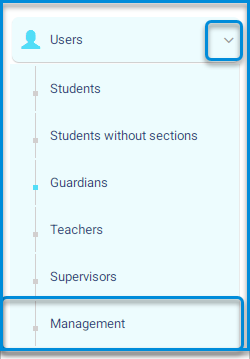
يتيح النظام إضافة التخصصات أو الوظائف للمستخدمين من خلال نظام الموارد البشرية على المنصة الرئيسية باستخدام حساب مسؤول النظام. اتبع الخطوات التالية:
- اضغط على القائمة المنسدلة المستخدمين من القائمة الجانبية.
- انقر على قائمة المستخدم المنسدلة من الشريط الجانبي.
- انقر على زر "الإدارة" للانتقال إلى شاشة إدارة المستخدمين ومحتوياتها.
- ينتقل النظام إلى الصفحة الرئيسية للإدارة، والتي تحتوي على عدة تبويبات:
- إضافة مستخدم.
- تزامن الموظفين مع نظام ERP.
- إعدادات اللقب الوظيفي.
- قائمة أرقام الهوية للموظفين.
- إنه يحتوي على جدول بيانات المستخدمين ومحركات البحث الخاصة بهم، وقابل للبحث باستخدام رقم التعريف الشخصي ، أو اسم المستخدم ، أو اسم تسجيل الدخول
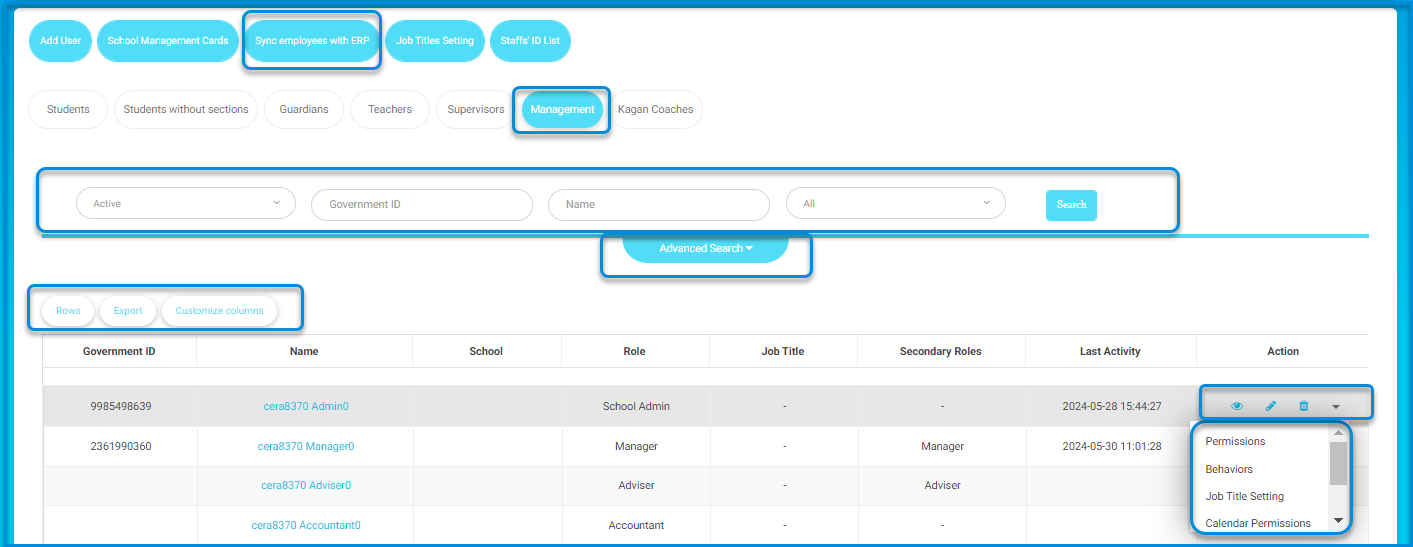
- انقر على زر "مزامنة الموظفين مع نظام ERP" لتأكيد عملية المزامنة.
- ستظهر رسالة تؤكد المزامنة مع نظام ERP.
الأدوار والمسميات الوظيفية #
- انقر على زر إعدادات المسمى الوظيفي.
- ينتقل النظام إلى شاشة تغييرات المسميات الوظيفية.
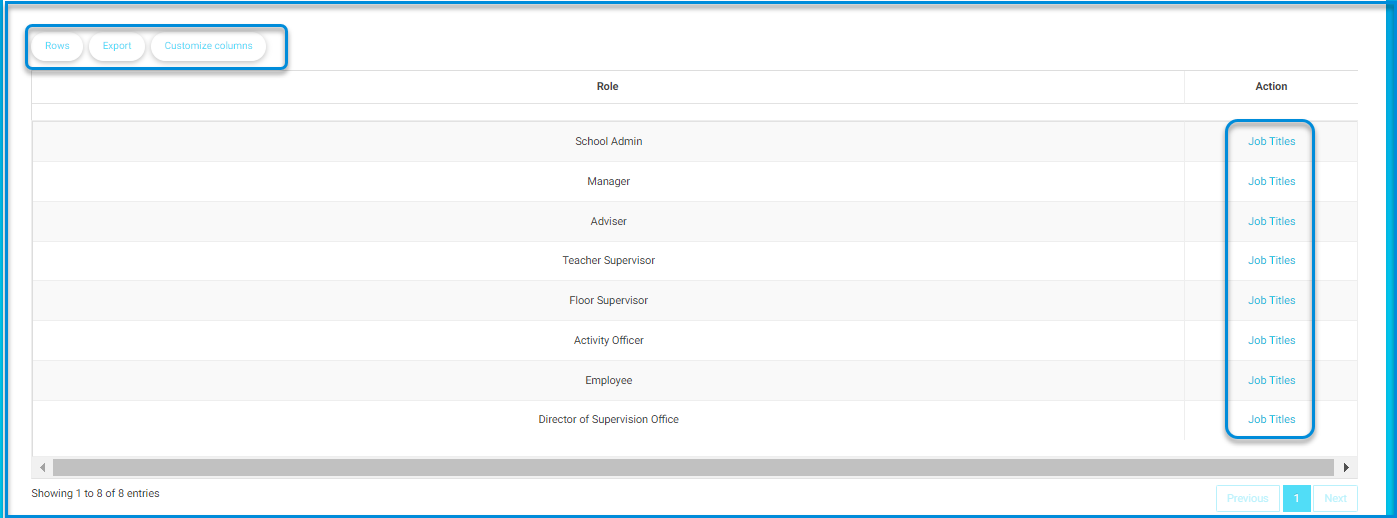
- انقر على زر المسمى الوظيفي بجانب المسمى الوظيفي الذي ترغب في تغييره.
- يتم اختيار المسمى الوظيفي الآخر بناءً على الصلاحيات المتاحة للمستخدم.
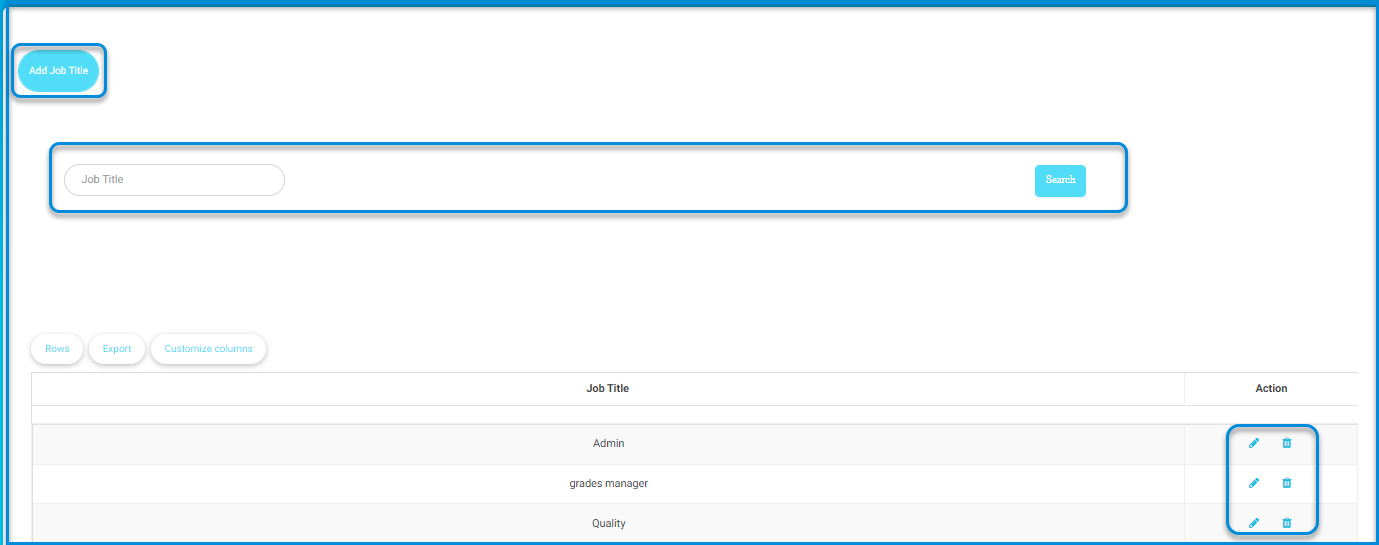
ملاحظة: يمكنك إضافة المسمى الوظيفي الخاص بالمستخدم وفقًا للبلد أو الوظيفة من خلال زر "إضافة المسمى الوظيفي".
بطاقات الموطفين #
- انقر على زر قائمة هوية الموظفين من شاشة الإدارة الرئيسية.
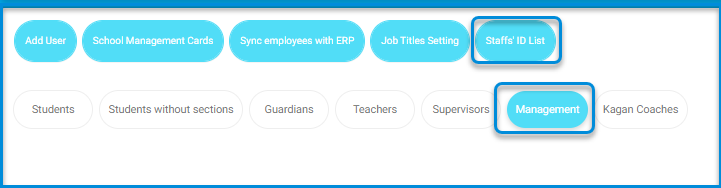
- ينتقل النظام إلى شاشة تحتوي على هويات المستخدمين الإداريين على المنصة، مثل مسؤولي النظام، ومديري المدارس، والمعلمين، وغيرهم. ويمكنك البحث باستخدام اسم المستخدم أو القسم من خلال محركات البحث.
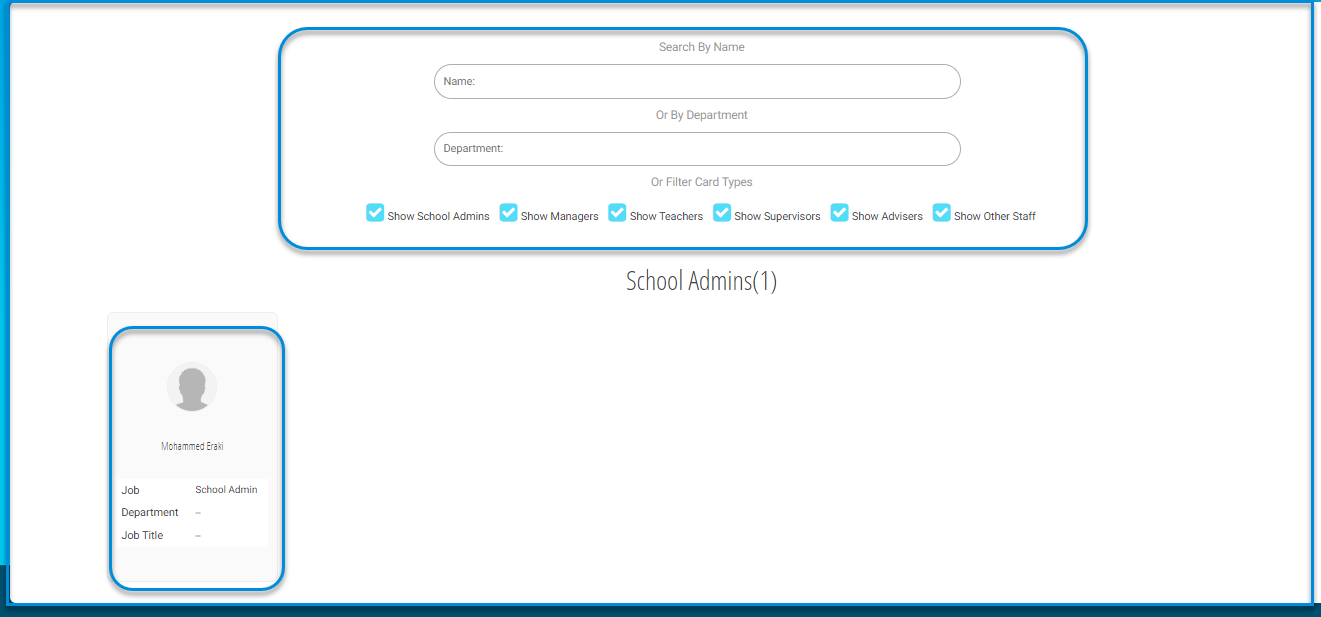
إعدادات المستخدمين الإداريين في نظام ERP: #
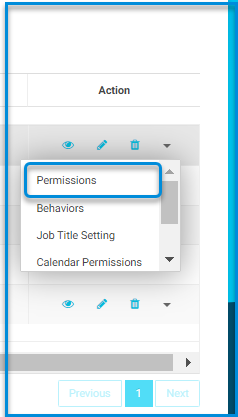
- العودة إلى شاشة الإدارة الرئيسية التي تحتوي على جدول بيانات المستخدمين الإداريين.
- انقر على القائمة المنسدلة لكل مستخدم، والتي تحتوي على بعض الإعدادات:
- الأذونات.
- السلوك
- أذونات التقويم
- إعدادات اللقب الوظيفي.
- الحسابات المرتبطة.
- سجل الحسابات المتغيرة.
- انقر على زر الأذونات ليتم تعيينها للمستخدم بجانب الوظيفة الرئيسية.
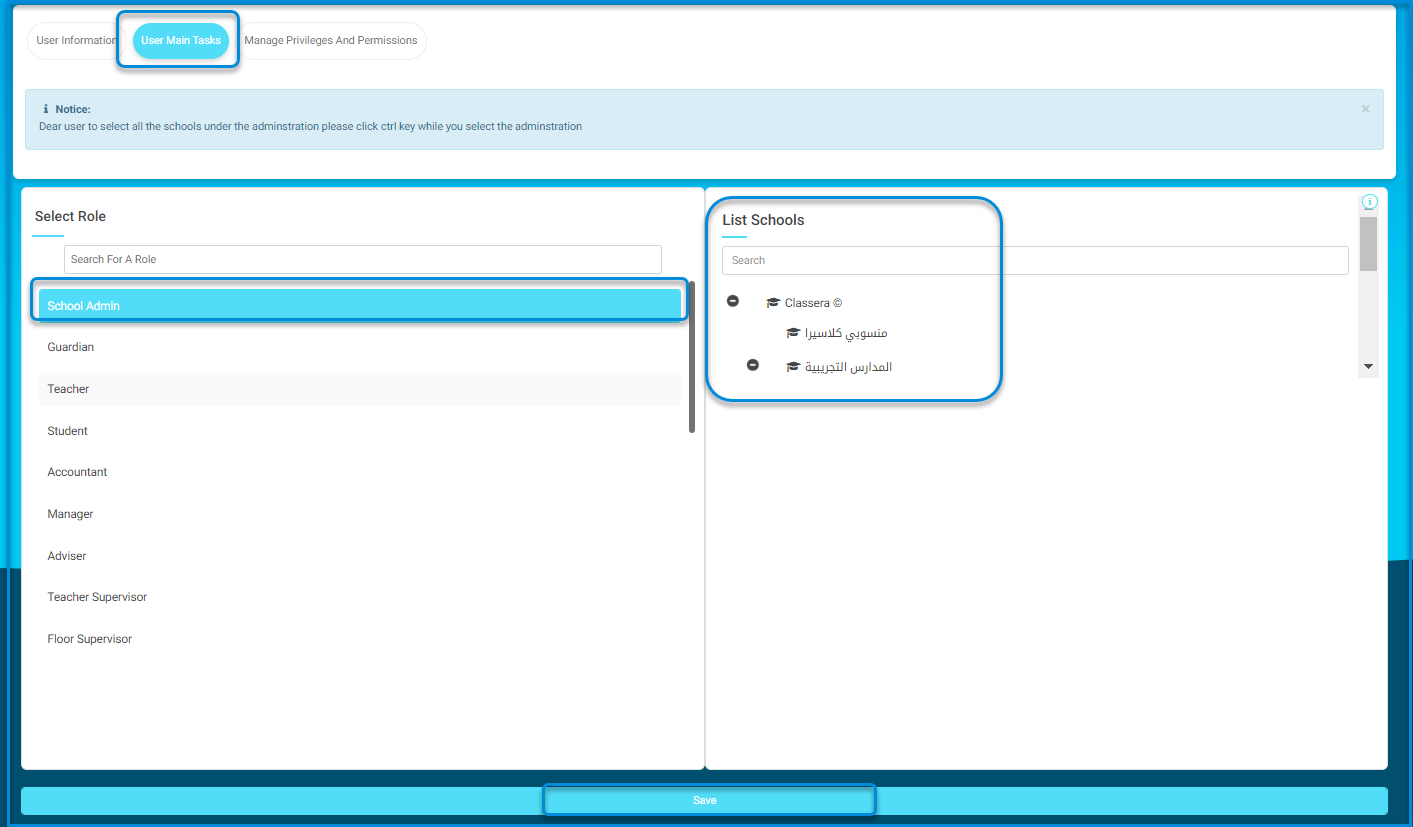
ملاحظة: لتحديد جميع المدارس تحت الإدارة، يرجى الضغط على مفتاح Ctrl أثناء تحديد الإدارة.




